MFC-7460DN
Preguntas frecuentes y Solución de problemas |
Configurar y usar la función Recepción PC-Fax de Brother
Si enciende la función Recepción PC-Fax, su máquina guardará los faxes recibidos en la memoria y los enviará a su PC automáticamente. Podrá entonces ver los faxes recibidos en la PC.
Aun cuando haya apagado su PC (por ejemplo, durante la noche o el fin de semana), su máquina recibirá y guardará sus faxes en la memoria. La pantalla LCD mostrará el número de faxes almacenados recibidos.
Para configurar la función Recepción PC-Fax, debe encender la función en la máquina y mediante el software de Brother.
Consulte una de las siguientes secciones para obtener instrucciones:
-
HABILITAR LA FUNCIÓN RECEPCIÓN PC-FAX DENTRO DEL SOFTWARE
-
HABILITAR LA FUNCIÓN RECEPCIÓN PC-FAX EN LA MÁQUINA BROTHER
-
AJUSTE DE LA CONFIGURACIÓN DE LA FUNCIÓN RECEPCIÓN PC-FAX
-
AJUSTE DE LA CONFIGURACIÓN DE RED DE LA FUNCIÓN RECEPCIÓN PC-FAX
- VER LOS MENSAJES NUEVOS RECIBIDOS DE PC-FAX
HABILITAR LA FUNCIÓN RECEPCIÓN PC-FAX DENTRO DEL SOFTWARE:
-
Ejecute el software Recepción PC-Fax de Brother.
(Windows 7)
Haga clic en Inicio (“Start”) => (Todos los) Programas (“(All) Programs”) => Brother => [nombre del modelo] => Recepción PC-Fax (“PC-Fax Receiving”) => Recibir (“Receive”).
(Windows 8)-
En la pantalla Inicio (“Start”), haga clic en
 . Si
. Si  no está en la pantalla Inicio (“Start”), haga clic derecho en algún lugar vacío y después en Todas las aplicaciones (“All Apps”) en la barra.
no está en la pantalla Inicio (“Start”), haga clic derecho en algún lugar vacío y después en Todas las aplicaciones (“All Apps”) en la barra. - Haga clic en Utilidades de Brother (“Brother Utilities”).
- Elija el nombre del modelo de la lista desplegable.
- Elija Recepción PC-Fax (“PC-Fax Receive”) y luego haga clic en Recibir (“Receive”).
- Haga clic en Inicio (“Start”) => (Todas las aplicaciones (“All apps”) =>) Brother => Utilidades de Brother (“Brother Utilities”).
- Elija el nombre del modelo de la lista desplegable.
- Elija Recepción PC-Fax (“PC-Fax Receive”) y luego haga clic en Recibir (“Receive”).
-
En la pantalla Inicio (“Start”), haga clic en
-
Si recibe un mensaje sobre cómo configurar la función Recepción PC-Fax, puede leer las instrucciones y luego hacer clic en OK.
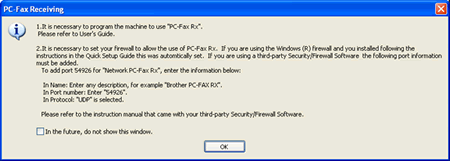
-
El ícono de Recepción PC-Fax de Brother ahora aparecerá en la bandeja de tareas de Windows indicando que la función Recepción PC-Fax de Brother está activa.
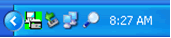
HABILITAR LA FUNCIÓN RECEPCIÓN PC-FAX EN LA MÁQUINA BROTHER:
-
Presione MENÚ, 2 (Fax), 5 (Remote Fax Opt), 1 (Fwd/Page/Store).
-
Presione la tecla con la FLECHA HACIA ARRIBA O HACIA ABAJO para seleccionar RECEPCIÓN PC-FAX (“PC FAX RECEIVE”) y presione OK.
-
Presione la tecla con la FLECHA HACIA ARRIBA O HACIA ABAJO para seleccionar dónde se deben enviar los faxes.
-
Si la máquina está conectada a través de USB, seleccione <USB>y presione OK.
- Si la máquina está instalada en una red, seleccione el nombre de la computadora de destino y presione OK.
-
Si la máquina está conectada a través de USB, seleccione <USB>y presione OK.
-
Presione la tecla con la FLECHA HACIA ARRIBA O HACIA ABAJO para seleccionar una de las siguientes opciones para imprimir una copia de seguridad y luego presione OK.
-
IMPRIMIR COPIA DE SEGURIDAD (“BACKUP PRINT”): ENCENDIDO (“ON”) = La máquina Brother también imprimirá el fax para que tenga una copia impresa.
- IMPRIMIR COPIA DE SEGURIDAD (“BACKUP PRINT”): APAGADO (“OFF”) = La máquina Brother no imprimirá una copia del fax recibido.
-
IMPRIMIR COPIA DE SEGURIDAD (“BACKUP PRINT”): ENCENDIDO (“ON”) = La máquina Brother también imprimirá el fax para que tenga una copia impresa.
- Presione la tecla DETENER/SALIR (“STOP/EXIT”).
AJUSTE DE LA CONFIGURACIÓN DE LA FUNCIÓN RECEPCIÓN PC-FAX:
-
En la computadora, haga clic derecho en el "ícono de Recepción PC-Fax" y haga clic izquierdo en Configuración de PC-Fax Rx (“PC-Fax Rx Setup”).
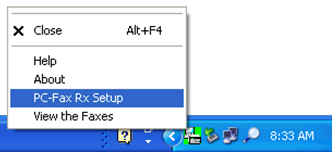
-
En el campo Guardar archivo en (“Save file to”), haga clic en el botón Buscar (“Browse”) si desea cambiar la ruta donde se guardan los archivos de PC-Fax.
-
En la sección Formato de archivo (“File Format”), elija la extensión que desee como el formato del documento recibido. El formato predeterminado es .tif.
-
Para reproducir un archivo .wav (archivo de audio) al recibir un fax, marque la casilla Reproducir archivo .wav al recibir un fax (“Play Wave File When Receiving Fax”) y luego haga clic en el botón Buscar (“Browse”) para localizar el archivo de audio que desea reproducir.
-
Para iniciar automáticamente el software de la función Recepción PC-Fax cuando inicie su computadora, marque la casilla junto a Agregar a la carpeta de inicio (“Add to Startup folder”).
-
Si desea habilitar o deshabilitar la ventana del mensaje de configuración de PC-Fax que aparece cuando se inicia la aplicación de Recepción PC-Fax, puede marcar o desmarcar la casilla Mostrar el mensaje de configuración de PC-Fax RX (“Show the PC-Fax Rx setup message”).
-
Haga clic en OK para guardar la configuración y salir del cuadro de diálogo.
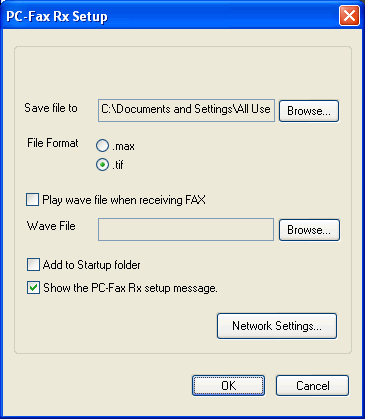
AJUSTE DE LA CONFIGURACIÓN DE RED DE LA FUNCIÓN RECEPCIÓN PC-FAX:
La configuración para enviar los faxes recibidos a su computadora se ajustó automáticamente durante la instalación de MFL-Pro Suite. Si desea cambiar la configuración de red de la función Recepción PC-Fax, siga los pasos que se detallan a continuación:
-
En la computadora, haga clic derecho en el "ícono de PC-Fax" y haga clic izquierdo en Configuración de PC-Fax Rx (“PC-Fax Rx Setup”).
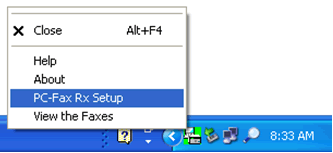
-
Haga clic en el botón CONFIGURACIÓN DE LA RED (“NETWORK SETTINGS”) Se abrirá el cuadro de diálogo Configuración de la red (“Network Settings”).
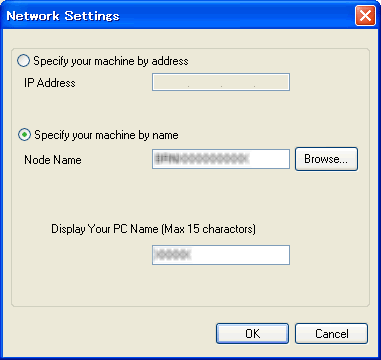
-
Elija Especificar la máquina por dirección (“Specify your machine by address”) o Especificar la máquina por nombre (“Specify your machine by name”).
-
Ingrese la dirección IP o el nombre de nodo de su máquina.
También puede hacer clic en el botón BUSCAR (“BROWSE”) y elegir su máquina Brother de entre una lista de máquinas Brother que se encuentran en la red. -
En Mostrar el nombre de su PC (máximo 15 caracteres) (“Display Your PC Name (Max 15 characters)”), puede especificar el nombre de su computadora que aparecerá en la pantalla de la máquina cuando configure Recepción PC-Fax Para cambiar el nombre, ingrese el nuevo nombre en el campo.
- Haga clic en OK.
VER LOS MENSAJES NUEVOS DE PC-FAX:
-
Cada vez que su computadora reciba un PC-Fax, el ícono alternará entre
 y
y  . Una vez recibido el PC-Fax, el ícono cambiará a
. Una vez recibido el PC-Fax, el ícono cambiará a  . Este ícono
. Este ícono  cambiará a
cambiará a  una vez que se haya visto el fax recibido.
una vez que se haya visto el fax recibido.
-
Para ver los faxes que se han recibido en la computadora, haga doble clic en el
 ícono en la bandeja de tareas de su PC. También puede hacer clic derecho en el ícono y seleccionar Ver los faxes (“View the Faxes”). Se mostrarán los faxes recibidos.
ícono en la bandeja de tareas de su PC. También puede hacer clic derecho en el ícono y seleccionar Ver los faxes (“View the Faxes”). Se mostrarán los faxes recibidos.
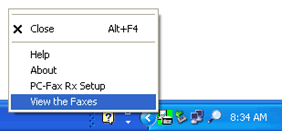
- Haga doble clic en cualquier fax nuevo para abrirlo y verlo.
